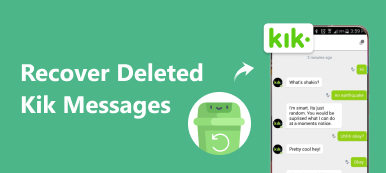Η καταγραφή βιντεοσκοπημάτων για την καταγραφή στιγμιότυπων θησαυρών είναι ο κοινός τρόπος που οι άνθρωποι τείνουν να κάνουν σε πάρτι γενεθλίων, φεστιβάλ και άλλες αστείες καταστάσεις και θα είναι τρομακτικό όταν αυτά τα βίντεο έχουν διαγραφεί ή χαθεί. Υπάρχουν πολλοί παράγοντες που προκαλούν απώλεια βίντεο, όπως τα δεδομένα που έχουν καταρρεύσει, διακοπή ρεύματος, τυχαία μορφοποιημένα και άλλες δικαιολογίες. Ανεξάρτητα από το είδος της απώλειας δεδομένων που έχετε υποστεί, χρησιμοποιώντας λογισμικό αποκατάστασης βίντεο είναι η κορυφαία επιλογή μεταξύ των περισσότερων ανθρώπων. Ως το καλύτερο λογισμικό αποκατάστασης βίντεο, το Disk Drill έχει κάνει εξαιρετική δουλειά για την ανάκτηση δεδομένων σε πλατφόρμες Windows και Mac, καθώς και συσκευές iOS και Android.
ΑΣΚΗΣΗ δίσκων
Ανακτήστε τα διαγραμμένα αρχεία χωρίς τις δεξιότητες των ειδικών που απαιτούνται στα Windows και Mac, με όλες τις μορφές αρχείων και όλες τις μεγάλες συσκευές που υποστηρίζονται.
Ευρεία υποστήριξη: Το Disk Drill υποστηρίζει οποιοδήποτε αρχείο ή φάκελο και ανακατασκευάζει τους τύπους αρχείων 200 για ανάκτηση σε διάφορες μεθόδους ανάκτησης. Όλες οι συσκευές iOS και Android μπορούν να αναγνωριστούν μέσα σε λίγα λεπτά για να πάρουν την ανάκτηση δεδομένων επίσης.
Εύκολο να ανακτήσει : Δεν απαιτούνται κρυμμένα φίλτρα και δεν απαιτούνται ειδικές δεξιότητες, το μόνο που χρειάζεστε είναι να πατήσετε το κουμπί "Ανάκτηση" για να λάβετε ξανά διαγραμμένα βίντεο και άλλα αρχεία.
Μεγιστοποιήστε την ανάκτηση δεδομένων: Το Disk Drill σας βοηθά να αναδημιουργήσετε, να διασώσετε και να επανατοποθετήσετε τα χαμένα δεδομένα για να απλοποιήσετε την αποκατάσταση των δεδομένων σας, εξαιτίας της αποτυχίας της μονάδας δίσκου, του χαμένου διαμερίσματος και της αποφυγής της αντικατάστασης δεδομένων.
Προστατεύστε τα δεδομένα σας μόνιμα: Αφού ενεργοποιήσετε τις λειτουργίες Recovery Vault και Guaranteed Recovery, το Disk Drill θα δημιουργήσει αντίγραφα ασφαλείας για κάθε αρχείο που μετακινήσατε σε κάδο απορριμμάτων, καθώς και διαγραμμένα μεταδεδομένα.
Δωρεάν πρόσθετα εργαλεία για τη διαχείριση του χώρου αποθήκευσης: Υγιής υλικό παρακολούθησης, ανάλυση της αποθήκευσης δίσκων, δημιουργία αντιγράφων ασφαλείας δεδομένων σε εικόνα δίσκου byte-to-byte κ.λπ.
Πώς να ανακτήσει τα διαγραμμένα αρχεία βίντεο σε Windows / Mac
Υπάρχουν δύο εκδόσεις του διαθέσιμου λογισμικού αποκατάστασης βίντεο, το δωρεάν εργαλείο ανάκτησης δεδομένων και η πλήρης έκδοση του. Ή μπορείτε να το θεωρήσετε ως το λογισμικό αποκατάστασης βίντεο σε υπολογιστές Windows ή Mac, με όλους τους τύπους αρχείων που περιλαμβάνονται. Επιπλέον, το Disk Drill σας δίνει τη δυνατότητα να κάνετε ανάκτηση βίντεο σε ευρείες επιλογές, συμπεριλαμβανομένων των βίντεο για τις υπηρεσίες UMTS 3G, AVI, DIR, DV, DXR, FCP, FLA, FLV, M4R, MKV, MP4 κλπ. σε Windows ή Mac, η οποία στοχεύει σε διαφορετικές αιτίες.
Τμήμα 1: Ανακτήστε τα χαμένα βίντεο με το Drill Drill Pro
Σημείωση: Εάν θέλετε να ανακτήσετε τα διαγραμμένα βίντεο σε μια εξωτερική συσκευή, όπως μια μονάδα flash ή μια κάμερα, χρησιμοποιώντας καλώδιο USB για σύνδεση σε υπολογιστή ή OS X.
Βήμα 1. Σάρωση αρχείων iPhone.
Απενεργοποιήστε όλες τις εφαρμογές που εκτελούνται σε επιτραπέζιο υπολογιστή, ειδικά Φωτογραφίες, Time Machine και εναλλακτικές λύσεις που έχουν πρόσβαση στο δίσκο. Ξεκινήστε το πρόγραμμα αποκατάστασης δεδομένων Disk Drill, επιλέξτε το όνομα της συσκευής και βρείτε τμήματα βίντεο. Επιλέξτε τα κουμπιά "Extras" και "Remount Volume As Only Read" για να αποτρέψετε την πρόσβαση του δίσκου κατά τη διάρκεια της διαδικασίας ανάκτησης βίντεο. Πατήστε το κουμπί "Ανάκτηση" και περιμένετε το Disk Drill να σαρώσει το iPhone σας.
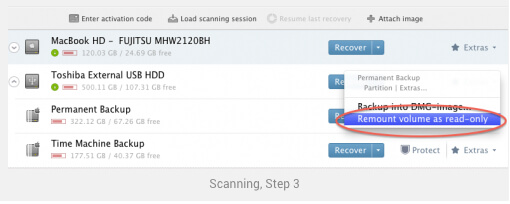
Βήμα 2. Ανακτήστε χαμένα βίντεο.
Επιλέξτε το πλαίσιο πριν από το φάκελο όπου αποθηκεύτηκαν τα χαμένα σας βίντεο και, στη συνέχεια, πατήστε "Ανάκτηση" στην επάνω δεξιά γωνία. Ρυθμίστε το φάκελο εξόδου σας για να αποθηκεύσετε ανακτημένα βίντεο σε υπολογιστές Windows ή Mac Θα είναι καλύτερο αν αποθηκεύσετε αρχεία από το λογισμικό αποκατάστασης βίντεο σε διαφορετική μονάδα δίσκου.
Επιπλέον, μπορεί να είναι το λογισμικό ανάκτησης φωτογραφιών για να σας βοηθήσουμε να ανακτήσετε διαγραμμένες εικόνες βλέποντας το φάκελο "Pictures".

Τομέας 2: Αποκατάσταση διαγραμμένων βίντεο με δίσκο Pro
Σημείωση: Αν θέλετε να ανακτήσετε τα διαγραμμένα βίντεο από μια εξωτερική μονάδα δίσκου ή από τον εσωτερικό σκληρό δίσκο αλλά εξάγετε σε μια άλλη εξωτερική μονάδα δίσκου, πρέπει να χρησιμοποιήσετε καλώδιο USB για να τα συνδέσετε.
Βήμα 1. Σάρωση διαγραμμένων βίντεο σε Windows / Mac.
Πραγματοποιήστε λήψη και εγκατάσταση του Disk Drill στον υπολογιστή ή το Mac και, στη συνέχεια, επιλέξτε το δίσκο για να ανακτήσετε τα βίντεο που λείπουν. Πατήστε το κουμπί "Ανάκτηση" ή "Ανακατασκευή" στη δεξιά πλευρά. Εναλλακτικά, μπορείτε να επιλέξετε τον μη διαμερισμένο χώρο για να αναβαθμίσετε τα βίντεο στο λογισμικό αποκατάστασης βίντεο στην πλήρη έκδοση. Επιλέξτε τον συγκεκριμένο ή μη διαμερισμένο χώρο και πατήστε "Ανάκτηση" ή "Ανακατασκευή" για σάρωση της συσκευής σας.
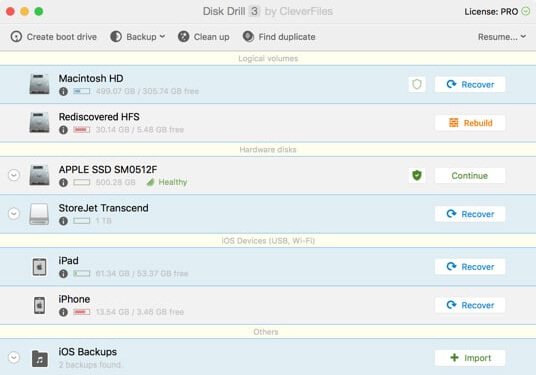
Βήμα 2. Ανακτήστε τα βίντεο και αποτρέψτε την απώλεια κατατμήσεων μέσω του Vault Recovery.
Επιπλέον, επιλέξτε το κουμπί ματιού, για να εντοπίσετε εάν τα διαγραμμένα αρχεία βίντεο είναι ανακτήσιμα ή όχι. Αργότερα, επιλέξτε το πλαίσιο πριν από κάθε στοιχείο βίντεο, επιλέξτε το φάκελο προορισμού και, στη συνέχεια, πατήστε το κουμπί "Ανάκτηση" για να ολοκληρώσετε την ανάκτηση διαγραμμένων βίντεο σε υπολογιστή Windows ή Mac.
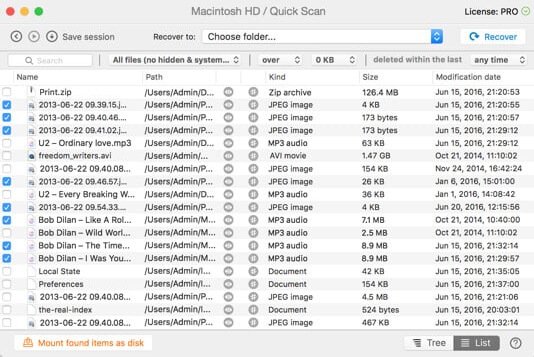
Ενότητα 3: Δημιουργία αντιγράφων ασφαλείας βίντεο με λειτουργία αποκατάστασης Vault & Εγγυημένη ανάκτηση
Για την προστασία των δίσκων σας και σε περίπτωση απώλειας δεδομένων, τα εφεδρικά βίντεο και άλλα σημαντικά αρχεία εκ των προτέρων είναι η έξυπνη επιλογή. Αργότερα, μπορείτε να χρησιμοποιήσετε αντίγραφα ασφαλείας βίντεο για να ανακτήσετε χαμένα ή διαγραμμένα βίντεο στην επιφάνεια εργασίας με το Disk Drill. Ενεργοποιήστε τη λειτουργία "Recovery Vault", με "Προστατευμένους φακέλους" και "Εξαίρεση μάσκες" σε εταιρικά.
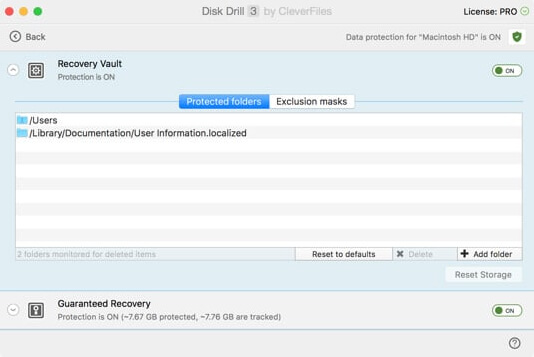
Μπορείτε επίσης να ενεργοποιήσετε τη λειτουργία "Εγγυημένη ανάκτηση" και να επιλέξετε "Ενεργοποίηση προστασίας απορριμμάτων για αυτό το διαμέρισμα", για να δημιουργήσετε αντίγραφα ασφαλείας των διαγραμμένων βίντεο και άλλων αρχείων μέσω του εργαλείου ανάκτησης δεδομένων. Επιπλέον, μπορείτε να ορίσετε τον περιορισμό του "Μέγιστου μεγέθους ενός αντικειμένου που θα πρέπει να είναι εγγυημένο για ανάκτηση" και μπορείτε να ορίσετε τον περιορισμό του χρόνου σε "Κρατήστε τα διαγραμμένα στοιχεία προστατευμένα από την αντικατάσταση για", τα διαγραμμένα σας βίντεο αποθηκεύονται στον κάδο απορριμμάτων να υποστηρίζεται με τον ίδιο τρόπο.
Τμήμα 4: Εναλλακτική λύση Drill - Apeaksoft Data Recovery
Το Disk Drill είναι ένα καλό λογισμικό αποκατάστασης στοιχείων, εκτός από την τιμή του. Το κόστος της Pro έκδοση είναι $ 89, το οποίο είναι ένας μεγάλος πόνος για κάποιον που χρειάζεται απλά την απλή ανάκτηση δεδομένων. Έτσι, αν ψάχνετε για ένα χαμένο κόστος με καλές λειτουργίες του προγράμματος αποκατάστασης στοιχείων, το Apeaksoft Data Recovery ($ 34.96) θα ακούγεται εξαιρετικά.
- Είναι δυνατή η ανάκτηση των διαγραμμένων αρχείων από τη μονάδα flash USB, τον κάδο ανακύκλωσης, το σκληρό δίσκο, την κάρτα μνήμης κλπ.
- Ανάκτηση εικόνων σε JPG, TIFF / TIF, PNG, BMP, GIF, PSD, CRW, CR2, NEF, ORF, RAF, SR2, MRW, DCR, WMF, DNG, ERF, RAW κ.λπ.
- Ανακτά τα αρχεία πολυμέσων στις μορφές των αρχείων AVI, MOV, MP4, M4V, 3GP, 3G2, WMV, SWF, MPG, AIFF, M4A, MP3, WAV, WMA, MID / MIDI κ.λπ.
- Είναι δυνατή η ανάκτηση εγγράφων όπως DOC / DOCX, XLS / XLSX, PPT / PPTX, PDF, CWK, HTML / HTM, INDD, EPS κ.λπ.
- Τα μηνύματα ηλεκτρονικού ταχυδρομείου και άλλα δεδομένα όπως ZIP, RAR, SIT και άλλα υποστηρίζονται για να επιστρέψουν.
- Συμβατό με τα Windows 10 / 8.1 / 8 / 7 / Vista / XP (SP2 ή νεότερη έκδοση).
Πώς να ανακτήσετε τα διαγραμμένα βίντεο στον υπολογιστή των Windows με Apeaksoft Data Recovery
Βήμα 1. Κάντε λήψη, εγκατάσταση και εκτέλεση της ανάκτησης δεδομένων στον υπολογιστή σας. Στην κύρια διασύνδεση, πρέπει να σημειώσετε τον τύπο δεδομένων. Εδώ τσεκάρουμε Βίντεο.
Εάν θέλετε να ανακτήσετε έγγραφα όπως Word, Text, RTF, κ.λπ. απλώς κάντε κλικ στο "Document". Εδώ μπορείτε να επισκεφτείτε αυτήν τη σελίδα επιστρέψτε το μη αποθηκευμένο αρχείο Excel εδώ.
Στη συνέχεια, πρέπει να επιλέξετε το δίσκο σκληρού δίσκου όπου διαγράψατε τα δεδομένα για σάρωση.
Τέλος, κάντε κλικ στην επιλογή Σάρωση για να ξεκινήσετε τα διαγραμμένα αρχεία βίντεο

Βήμα 2. Αφού ολοκληρωθεί η σάρωση, θα δείτε τα αρχεία βίντεο ταξινομημένα σύμφωνα με τις διαφορετικές μορφές.
Κάντε κλικ στο φάκελο που χρειάζεστε, σημειώστε τα διαγραμμένα αρχεία βίντεο και κάντε κλικ στο κουμπί Ανάκτηση για να ξεκινήσετε να βρίσκετε πίσω τα διαγραμμένα αρχεία στον υπολογιστή σας.

Εδώ, μπορείτε να πάρετε μια εκπομπή βίντεο για να ανακτήσετε γρήγορα τα διαγραμμένα βίντεο στον υπολογιστή σας.


Κατώτατη γραμμή
Το Disk Drill είναι κάτι παραπάνω από το προσωπικό σας λογισμικό αποκατάστασης βίντεο που λειτουργεί σε συσκευές Windows, Mac, iPhone και Android. Μπορείτε να δημιουργήσετε αντίγραφα ασφαλείας, να ανακτήσετε, να καθαρίσετε και να διαχειριστείτε όλα τα δεδομένα που είναι αποθηκευμένα σε εσωτερικούς και εξωτερικούς δίσκους. Με όλες τις μορφές αρχείων που καλύπτονται και τις υποστηριζόμενες ψηφιακές συσκευές, φαίνεται ότι το Disk Drill είναι ο majordomo σας για να παρακολουθεί και να διορθώνει ζητήματα που σχετίζονται με ζημίες δεδομένων και πιθανές. Εάν δεν έχετε ιδέα για το εργαλείο ανάκτησης δεδομένων που θέλετε να επιλέξετε, απλώς κατεβάστε την δωρεάν έκδοση του Disk Drill για να δοκιμάσετε και στη συνέχεια κάντε αναβάθμιση στην πλήρη έκδοση για να λάβετε όλα τα χαρακτηριστικά που παρέχονται.



 Αποκατάσταση στοιχείων iPhone
Αποκατάσταση στοιχείων iPhone Αποκατάσταση συστήματος iOS
Αποκατάσταση συστήματος iOS Δημιουργία αντιγράφων ασφαλείας και επαναφορά δεδομένων iOS
Δημιουργία αντιγράφων ασφαλείας και επαναφορά δεδομένων iOS iOS οθόνη εγγραφής
iOS οθόνη εγγραφής MobieTrans
MobieTrans Μεταφορά iPhone
Μεταφορά iPhone iPhone Γόμα
iPhone Γόμα Μεταφορά μέσω WhatsApp
Μεταφορά μέσω WhatsApp Ξεκλείδωμα iOS
Ξεκλείδωμα iOS Δωρεάν μετατροπέας HEIC
Δωρεάν μετατροπέας HEIC Αλλαγή τοποθεσίας iPhone
Αλλαγή τοποθεσίας iPhone Android Ανάκτηση Δεδομένων
Android Ανάκτηση Δεδομένων Διακεκομμένη εξαγωγή δεδομένων Android
Διακεκομμένη εξαγωγή δεδομένων Android Android Data Backup & Restore
Android Data Backup & Restore Μεταφορά τηλεφώνου
Μεταφορά τηλεφώνου Ανάκτηση δεδομένων
Ανάκτηση δεδομένων Blu-ray Player
Blu-ray Player Mac Καθαριστικό
Mac Καθαριστικό DVD Creator
DVD Creator Μετατροπέας PDF Ultimate
Μετατροπέας PDF Ultimate Επαναφορά κωδικού πρόσβασης των Windows
Επαναφορά κωδικού πρόσβασης των Windows Καθρέφτης τηλεφώνου
Καθρέφτης τηλεφώνου Video Converter Ultimate
Video Converter Ultimate Πρόγραμμα επεξεργασίας βίντεο
Πρόγραμμα επεξεργασίας βίντεο Εγγραφή οθόνης
Εγγραφή οθόνης PPT σε μετατροπέα βίντεο
PPT σε μετατροπέα βίντεο Συσκευή προβολής διαφανειών
Συσκευή προβολής διαφανειών Δωρεάν μετατροπέα βίντεο
Δωρεάν μετατροπέα βίντεο Δωρεάν οθόνη εγγραφής
Δωρεάν οθόνη εγγραφής Δωρεάν μετατροπέας HEIC
Δωρεάν μετατροπέας HEIC Δωρεάν συμπιεστής βίντεο
Δωρεάν συμπιεστής βίντεο Δωρεάν συμπιεστής PDF
Δωρεάν συμπιεστής PDF Δωρεάν μετατροπέας ήχου
Δωρεάν μετατροπέας ήχου Δωρεάν συσκευή εγγραφής ήχου
Δωρεάν συσκευή εγγραφής ήχου Ελεύθερος σύνδεσμος βίντεο
Ελεύθερος σύνδεσμος βίντεο Δωρεάν συμπιεστής εικόνας
Δωρεάν συμπιεστής εικόνας Δωρεάν γόμα φόντου
Δωρεάν γόμα φόντου Δωρεάν εικόνα Upscaler
Δωρεάν εικόνα Upscaler Δωρεάν αφαίρεση υδατογραφήματος
Δωρεάν αφαίρεση υδατογραφήματος Κλείδωμα οθόνης iPhone
Κλείδωμα οθόνης iPhone Παιχνίδι Cube παζλ
Παιχνίδι Cube παζλ